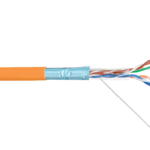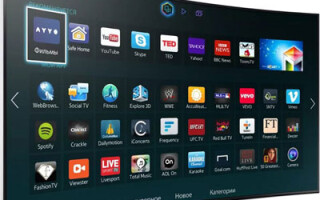Mnoho majitelů televizorů by rádo přistupovalo k internetu ze svých zařízení bez použití počítače. Pokud víte, jak připojit televizor k internetu, můžete se vyhnout výdajům za nákup počítače nebo notebooku. To lze provést pomocí náhlavní soupravy a speciálního vybavení.

Obsah
Které televizory se mohou připojit k internetu
K televizoru s funkcí Smart TV můžete připojit internet. Díky této technologii může uživatel měnit nastavení zařízení online. S možností Smart TV je televizor připojen k internetu prostřednictvím místní sítě nebo bezdrátového připojení Wi-Fi.
Na internet se můžete připojit i s běžným televizorem bez Smart TV. Před připojením internetu na televizoru je třeba připravit set-top box, ke kterému je třeba připojit kabel HDMI. Toto zařízení umožňuje přístup k internetu z televizoru bez vestavěné Wi-Fi.
Co je potřeba k připojení
Před připojením se ujistěte, že máte potřebné vybavení:
- Směrovač a nakonfigurovaný přístupový bod k internetu;
- Kabel LAN pro přímé připojení.

Majitel televizoru musí nejprve prostudovat technickou příručku televizoru a zjistit svou IP adresu, aby mohl provést další nastavení. Doporučujeme získat informace o typu připojení poskytovaného poskytovatelem internetových služeb. Existuje statická a dynamická IP adresa nebo PPPoE, které je také třeba vzít v úvahu.
Metody připojení
Televizor lze k internetu připojit následujícími způsoby:
- Přímé připojení pomocí kabelu u modelů s vestavěnou zásuvkou LAN;
- Pomocí směrovače Wi-Fi, speciálního set-top boxu nebo adaptéru PLC;
- zapnutí WPS;
- přenos signálu prostřednictvím počítače nebo notebooku;
- nastavení Smart TV.
Pokud víte, jak pomocí tohoto zařízení přistupovat k internetu z televizoru, můžete toto připojení plně využít.
Přímé kabelové připojení
Existuje několik způsobů, jak toto spojení vytvořit. Pokud má vaše zařízení vstup LAN, můžete televizor připojit k internetu pomocí kabelu přímo k tomuto portu. Při použití dynamické IP adresy se připojení přes síťový kabel vytvoří bez dalšího zásahu uživatele. Televizor okamžitě obdrží IP adresu umožňující přístup k internetu.

Pokud ISP poskytuje statickou IP, musí účastník nastavit potřebné parametry ručně v nastavení. V nabídce televizoru přejděte do části "Síť/Síťové připojení" a vyberte kartu "Nastavení připojení". Pomocí dálkového ovladače vyberte možnost "Manual Setup" a stiskněte tlačítko "Wired". Zde zadejte IP adresu a DNS a potvrďte provedené změny. Uživatel si pak může sám sestavit mapu trasy.
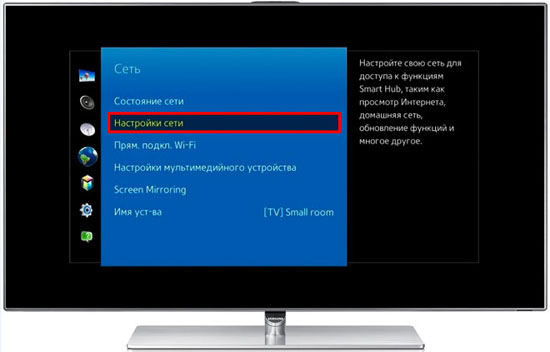
Prostřednictvím směrovače
Pomocí routeru můžete k internetu připojit několik zařízení: počítač, notebook, televizor. Port routeru lze použít k připojení k televizoru pomocí kabelu nebo přes WiFi. V prvním případě je jeden konec kabelu připojen k vestavěnému portu TV a druhý konec ke vstupu na zadní straně routeru, který je označen žlutě. Pokud bylo vše provedeno správně, data ze směrovače se přenesou do televizoru a na panelu směrovače se rozsvítí kontrolka portu. Nakonec je třeba vybrat typ IP, který používáte, a ručně zadat požadované údaje.
Bezdrátové připojení Wi-Fi lze nastavit na televizním zařízení vybaveném vestavěným modulem Wi-Fi. Chcete-li ji aktivovat, postupujte takto
- zkontrolujte, zda připojený směrovač funguje správně;
- otevřete nabídku zařízení a v nastavení přejděte na položku "Připojení k síti", v případě potřeby zadejte typ připojení - bezdrátové;
- V zobrazeném seznamu vyberte dostupný bod domácí bezdrátové sítě;
- zadejte heslo a počkejte na připojení.

Pokud není k dispozici adaptér Wi-Fi, můžete se k internetu připojit pomocí WPS - Wi-Fi Protected Setup. K tomu potřebujete znát přihlašovací jméno a heslo nastavené na směrovači. Na zadní straně routeru je tlačítko WPS, které stiskněte na několik sekund a poté aktivujte funkci WPS na televizoru a v případě potřeby zadejte speciální kód.

Přes počítač nebo notebook
Uživatelé mohou připojit svůj starý televizor nebo jakýkoli moderní model televizoru k počítači nebo notebooku. Zařízení pracuje ve 2 režimech:
- Opakování obrazu: Televizor funguje jako displej. Můžete otevřít prohlížeč a sledovat filmy, ale zařízení lze ovládat pouze prostřednictvím počítače. K navázání připojení se používá rozhraní HDMI nebo VGA.
- Čtení dat přicházejících z počítače. K datům počítače lze přistupovat prostřednictvím vytvořené místní sítě. Uživatel může sledovat filmy a poslouchat hudbu uloženou na pevném disku počítače bez připojení k internetu.
Prostřednictvím televizního set-top boxu
Je důležité pochopit, co je k připojení potřeba. Standardní set-top boxy různých výrobců nabízejí funkce televizoru, prohlížeče a domácího kina. Jsou obdobou "chytré televize". Set-top box je připojen k routeru pomocí kabelu LAN nebo Wi-Fi a k televizoru pomocí HDMI. Nastavení IP adresy se provádí v nabídce STB.

Set-top box se systémem Android se podobá mobilnímu telefonu nebo tabletu a má velkou obrazovku. V televizoru můžete používat aplikace stažené z obchodu Play Market. Na televizoru můžete přistupovat k e-mailu a službám messenger a sledovat online kanály přes internet. K tomu je třeba se naučit pokyny pro vyhledávání a nastavení kanálů.
Podobný set-top box umožňuje připojit internet i ke staršímu televizoru, který nemá funkci Smart TV nebo Wi-Fi přijímače. V podstatě se jedná o minipočítač.
Adaptér PLC a bezdrátové připojení
Pokud máte standardní modem, můžete se k síti připojit pomocí kabelu Ethernet. Případně můžete použít adaptér PLC (powerline) - zařízení, které přenáší signál přes domácí kabel powerline. Tato zařízení poskytují poskytovatelé Beeline a Rostelecom.
Vzhled adaptéru se trochu podobá běžnému napájecímu adaptéru, ale bez drátů. Sada se skládá z přijímače a vysílače. Připojte vysílač k routeru pomocí ethernetového kabelu, stiskněte tlačítko na obou párových adaptérech a po spárování můžete na přijímači přistupovat k internetu pomocí stejného ethernetového kabelu přes set-top box STB.
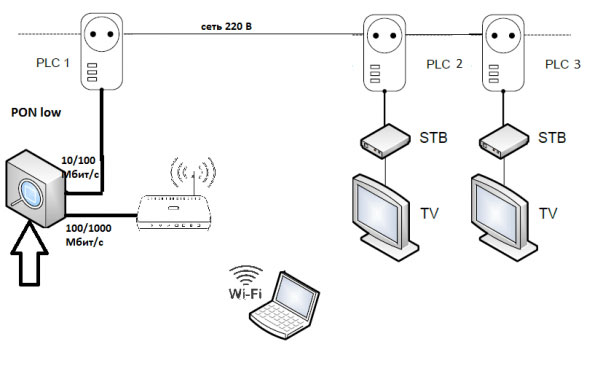
Moderní adaptéry poskytují vysokou rychlost přenosu dat až 1 GB za sekundu, ale jedná se o inzerovanou rychlost, skutečná přenosová rychlost je stále nižší, ale obvykle vyšší než při připojení přes Wi-Fi. Adaptéry PLC se zapojují do elektrické zásuvky.
Nastavení Smart TV
Televizory Samsung a LG
Televizory obou značek jsou nastaveny stejným způsobem. Chcete-li připojit televizor Smart TV k internetu, musíte:
- Přejděte do hlavní nabídky.
- Přihlaste se do svého osobního uživatelského účtu pomocí uživatelského jména a hesla.
- Chcete-li si vytvořit nový účet, musíte se zaregistrovat pomocí své e-mailové adresy.
V osobním účtu můžete stahovat aplikace. Zde je také přístup k internetu. V případě výpadku signálu je třeba zadat IP adresu ručně.
Televizory Sony
Majitelé japonských televizorů Sony by měli postupovat podle následujícího postupu:
- přejděte do nabídky zařízení a vyberte možnost "Home";
- Stiskněte tlačítko "Nastavení";
- přejděte na kartu "Síť" a klikněte na "Aktualizovat internetový obsah";
- V okně "Moje aplikace" vyberte příslušnou ikonu pro spuštění.
Jinak je funkce Smart TV stejná jako na jiných zařízeních. Lze jej provozovat beze změny firmwaru zařízení.
Související články: